Photoshop怎么添加动态模糊 Photoshop速度感表现方法

动态模糊添加技巧在于掌握方向与强度,基础操作是通过【滤镜】→【模糊】→【动感模糊】设置角度与距离;其次要只模糊运动部分,统一模糊方向,并结合图层混合模式提升真实感;进阶技巧包括复制图层、调整透明度及使用蒙版模拟运动轨迹;此外还可尝试径向模糊或路径模糊表现复杂速度感。
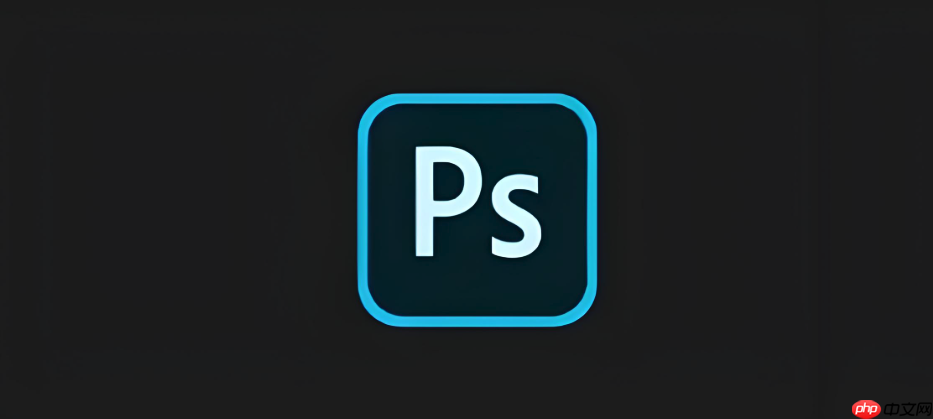
Photoshop添加动态模糊效果其实不难,关键是掌握好方向和强度,才能真实地表现出速度感。很多人在做运动、飞驰或者拖尾效果时都会用到这个功能,但常常出现模糊方向不对、强度过猛或者整体不协调的问题。下面我们就从几个实用角度来聊聊怎么用好动态模糊。

动态模糊怎么加?基础操作要清楚
在Photoshop中添加动态模糊非常简单,核心功能在【滤镜】→【模糊】→【动感模糊】里。打开这个选项后,有两个关键参数需要设置:角度和距离。
角度:决定了模糊的方向,通常要和物体运动方向一致。例如,一个向右移动的物体,角度应该设为0°或接近0°。距离:决定了模糊的强度,数值越大,速度感越强。但别太夸张,否则看起来会不真实。建议先从默认值开始尝试,比如角度设为30°,距离设为50,然后根据画面调整。

怎么让动态模糊看起来更真实?
很多人加完动感模糊后觉得画面“假”,其实是因为忽略了几个细节:
只对运动部分模糊:如果你只想突出某个物体的速度感,比如飞驰的汽车,就不要对整个画面使用动感模糊。正确的做法是先用选区工具(比如快速选择、套索)选中主体,再应用动态模糊。
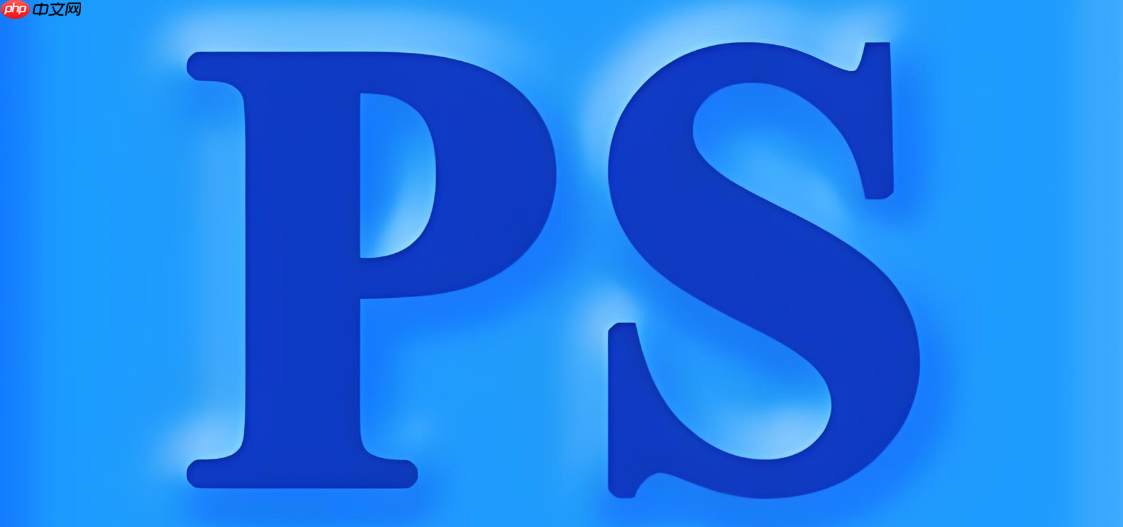
模糊方向要统一:如果画面中有多个运动物体,它们的模糊方向最好一致,否则看起来会乱。例如,多个车辆都向右行驶,那角度就要统一。
结合图层混合模式:有时候直接加模糊会让画面变暗或变脏,可以尝试将模糊图层的混合模式改为“变亮”或“滤色”,只保留高光部分的拖尾效果,这样看起来更自然。
进阶技巧:用动感模糊模拟运动轨迹
除了直接加模糊,还可以用它来模拟运动轨迹,比如人物奔跑时的残影、车辆飞驰时的拖尾等。这种做法需要配合图层复制和透明度调整。
操作步骤大致如下:
复制原图层,对复制层添加动感模糊。调整图层透明度,让模糊层若隐若现。用蒙版擦除不需要的部分,只保留你想强调的运动方向。这样处理出来的效果,既有动感又不会盖过主体,视觉上更有层次。
小贴士:别忘了其他模糊方式也能表现速度
动感模糊不是唯一选择,有时候径向模糊(缩放或旋转)也能表现出速度感,尤其是视角拉近或旋转的场景。比如赛车冲向镜头时,用径向模糊的“缩放”模式会更贴切。
此外,路径模糊(在新版Photoshop中属于“智能模糊”系列)也能根据路径自定义模糊方向,适合更复杂的运动轨迹。
总的来说,Photoshop添加动态模糊并不复杂,但要让效果自然、有说服力,就需要多注意方向、层次和细节。基本上就这些,多试试不同参数,结合实际画面调整,效果会越来越好。
免责声明
游乐网为非赢利性网站,所展示的游戏/软件/文章内容均来自于互联网或第三方用户上传分享,版权归原作者所有,本站不承担相应法律责任。如您发现有涉嫌抄袭侵权的内容,请联系youleyoucom@outlook.com。
同类文章
长江存储PC450 SSD仅46度,机械革命耀世16 Ultra性能破200W
一、前言:搭载长江存储PC450的机械革命耀世16 Ultra游戏本作为内地游戏本的杠把子,长期以来机械革命一直以极致性能释放、超高的性价以及扎实的做工在玩家群体中保持较好的口碑。近日,机械革命更新
QLC SSD需求暴涨,120TB大容量存储迎来春天
9月26日消息,存储芯片涨价已经不是新闻,除了DRAM内存之外,NAND闪存涨价也势必会带动SSD涨价,而且这一轮涨价以QLC闪存为主。原因并不复杂,因为推动涨价的根源是AI市场的需求,AI大模型动
天价AI显卡3年内淘汰,14万亿营收方能回本
9月26日消息,AI的重要性已经无需强调,各大企业现在对AI的投资可以说用疯狂来形容,谁也不希望失败,都在重金赌未来。然而AI行业的烧钱速度可能也是历年来科技领域之最,微软、Meta、谷歌等公司的投
微软Win10 19045.6396更新发布 修复SMBv1连接问题
9 月 26 日消息,科技媒体 NeoWin 昨日(9 月 25 日)发布博文,报道称微软面向 Windows 10 系统推送 KB5066198 可选更新,这也是 Windows 10 系统结束
英特尔对比图表曝光:酷睿 Ultra 200S 系列处理器性价比优于 AMD Ryzen 9000 系列
9 月 26 日消息,科技媒体 Wccftech 昨日(9 月 25 日)发布博文,报道称一组英特尔对比图表照片,称在游戏性能 价格比上,其新款 Arrow Lake 桌面处理器优于 AMD
相关攻略
热门教程
更多- 游戏攻略
- 安卓教程
- 苹果教程
- 电脑教程






































